Chưa có sản phẩm trong giỏ hàng.
Khi nói đến việc tiếp cận lượng khán giả lớn hơn và đặc biệt là khả năng tiếp cận, phụ đề rất quan trọng cho dù chúng được sử dụng trong Kể chuyện, vlog trên YouTube hay phim công ty. CapCut là một công cụ chỉnh sửa mà bạn có thể sử dụng thủ công hoặc tự động để thực hiện công việc này. Nó có thể truy cập được cho iOS và Android. Đây là cách sử dụng ứng dụng để thêm phụ đề vào video.
Hầu hết các video ngày nay được xem mà không có âm thanh, đặc biệt là trên các trang mạng xã hội như Instagram. Phụ đề là cần thiết trong trường hợp này .
Trong bài viết này, Quán Trà AI sẽ hướng dẫn bạn cách chèn phụ đề siêu dễ trong tài khoản Capcut Pro. Quá trình này tương tự với các tùy chọn Android , IOS và Capcut PC.
Ưu điểm của phụ đề tự động – Tài khoản CapCut Pro
Capcut cung cấp một số lợi thế khi thêm chú thích và phụ đề. Hãy nhanh chóng tìm hiểu những điều đó là gì trước khi tìm hiểu sâu hơn về cách đạt được mục tiêu đó một cách chính xác:
1. Khả năng tự động tạo chú thích
Chỉ với một cú nhấp chuột trong CapCut, người dùng có thể tự động tạo phụ đề bằng một số ngôn ngữ khác nhau một cách dễ dàng và dễ dàng . Mất ít thời gian hơn để thêm phụ đề theo cách thủ công đồng nghĩa với việc có nhiều thời gian hơn để tập trung vào việc chỉnh sửa các yếu tố khác của bộ phim thực sự khiến bộ phim trở nên nổi bật .
2. Tùy chọn chỉnh sửa phụ đề theo cách thủ công
Phụ đề video của bạn là một thành phần thiết yếu và bạn có thể dễ dàng chỉnh sửa những phụ để được tạo tự động . Chỉ cần nhấp hai lần để kích hoạt tùy chọn chính sửa, sau đó nhập bất kỳ thay đổi nào bạn muốn thực hiện cho phụ đề của mình, bao gồm cả tên duy nhất.
Kích thước, phông chữ, màu sắc, khoảng cách và các khía cạnh khác của phụ đề có thể được thay đổi một cách sáng tạo tại thời điểm này để đảm bảo rằng chúng bổ sung hoàn toàn cho phong cách hình ảnh của bạn.
3. Sửa đổi liền mạch khi đang di chuyển
CapCut thực sự đã giúp bạn dễ dàng sửa đổi thời gian của phụ đề . Trong CapCut, phụ đề được hiển thị trong hộp trò chuyện, dòng thời gian của người chỉnh sửa và màn hình xem trước giữa các vị trí khác.
Bạn luôn có thể biết chính xác phim của mình sẽ xuất hiện như thế nào vì mỗi sửa đổi bạn thực hiện đối với phụ đề ở một trong những vị trí này sẽ khiến những vị trí khác đồng bộ hóa. Ngoài ra, phụ đề được hiển thị với các dấu thời gian riêng biệt, dễ thay đồi để đảm bảo thời gian chính xác
Bây giờ chúng ta hãy xem chính xác cách chúng ta có thể thêm chú thích tự động và phụ đồ cũng như chỉnh sửa tương tự theo cách thủ công.
Cách thêm phụ đề bằng tính năng CapCut Auto Captions
Bất kể bạn sử dụng thiết bị nào, CapCut đều giúp việc chỉnh sửa video trở nên đơn giãn. Với CapCut, việc chèn văn bản vào video là một quá trình đơn giản và ứng dụng cung cấp một số khả năng chỉnh sửa sáng tạo. Trong CapCut, bạn có thể dễ dàng thêm chú thích vào phim của mình theo hai phương pháp khác nhau.
Trước tiên, chúng ta hãy tìm hiểu cách sử dụng chế độ tự động, chế độ này thêm phiên âm vào vị trí chính xác trong lời nói và đây là một chức năng hiệu quả và chính xác hơn.
Các bước thêm chú thích tự động
Tùy chọn tự động tạo phụ đề trong CupCut rất hữu ích để tăng tốc quá trình chỉnh sửa video. Đối với video, nó sẽ tự động tạo phụ đề mà sau này bạn có thể tự điều chỉnh . Bạn phải chọn ngôn ngữ sử dụng trong video nếu muốn sử dụng phụ đề được tạo tự động của CapCut. Sau đó, văn bản về được ứng dụng tự động tạo dựa trên âm thanh trong video.
Dưới đây là cách tạo phụ đề tự động của CapCut trong IOS, Android hoặc Capcut PC :
Bước 1: Mở Capcut và nhập video
Khởi chạy ứng dụng di động CapCut. Có một biểu ngữ ở đó ghi “dự án mới”. Thêm tệp video mà bạn muốn thêm chú thích vào dự án chỉnh sửa mới sau khi bắt đầu dự án.
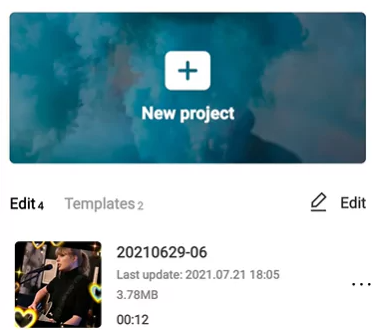


Bước 2: Sử dụng tính năng “Auto Caption” trong Capcut
- Sau khi video được nhập, hãy nhấp vào tùy chọn “Văn bản” (Text) cuối màn hình.

2. Chọn “Auto Caption”
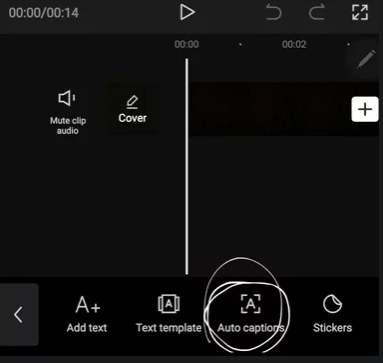
Từ hộp thoại bật lên, chọn các lựa chọn âm thanh. Có ba lựa chọn:
- Nếu có người kể chuyện của video, hãy chọn “Orginal Sound”.
- Nếu video có phần lồng tiếng đã được ghi sẵn kèm, hãy chọn tùy chọn đó.
- Nếu video kết hợp hai phần đầu tiên, hãy “Both”.
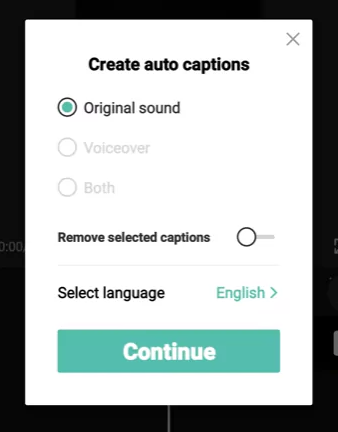
Chọn ngôn ngữ tương ứng với video. Các ngôn ngữ mà CapCut hiện có thể tự động thêm chú thích là tiếng Anh, tiếng Hàn, tiếng Nga, tiếng Nhật, tiếng Tây Ban Nha, tiếng Indonesia, tiếng Ý, tiếng Đức, tiếng Pháp, tiếng Trung, tiếng Thổ Nhĩ Kỳ, tiếng Hà Lan, tiếng Thái, tiếng Mã Lai, tiếng Việt, tiếng Rumani và tiếng Bồ Đào Nha.

Bước 3: Chú thích cuối cùng sẽ được lưu cùng video
Nhấp vào nút “Start” và kiểm tra tiến trình

Độ dài của video ảnh hưởng đến thời gian xử lý. Nếu phụ đề tự động chép sai nội dung nào đó sau khi kết thúc quá trình tạo tự động, bạn có thể cập nhật văn bản phụ đề theo cách thủ công . Sử dụng tùy chọn Chỉnh sửa hàng loạt, bạn có thể truy cập khả năng này. Tùy chọn này cho phép bạn chính sửa phụ đề theo cách thủ công.
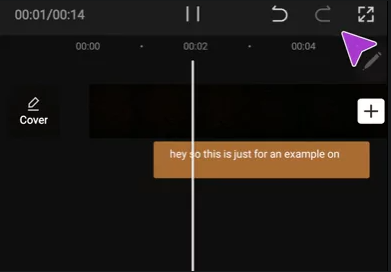
Ngoài ra, CapCut cho phép bạn tạo kiểu cho chú thích, cho phép bạn khám phá và mang lại cảm giác đặc biệt cho phim của mình. Bằng cách sử dụng tùy chọn Kiểu, bạn có thể thực hiện việc này một cách dễ dàng. Ở đó, bạn có thể điều chỉnh kiểu văn bản, màu sắc và các chi tiết khác của video.

Sau khi hoàn thành các tùy chọn trên, bạn có thể tiến hành lưu video trên điện thoại. Sau đó, xuất bản nó trên Instagram, Youtube hoặc TikTok.

Chỉ với vài bước cực kì đơn giản, bạn đã có thể thêm phụ để góp phần làm rõ nghĩa, thông điệp bạn muốn truyền tải đến cho người xem.
Làm thế nào để mua tài khoản Capcut Pro?
Cách 1: Mua trực tiếp từ nhà phát triển
- Truy cập vào trang web của ByteDance, nhà phát triển CapCut.
- Nhấp vào “Mua CapCut Pro”.
- Chọn gói thành viên và thời hạn sử dụng.
- Nhập thông tin thanh toán của bạn.
- Nhấp vào “Thanh toán”.
Cách mua tài khoản CapCut Pro tại Quán Trà AI
- Truy cập vào website Quán Trà AI.
- Nhấp vào “CapCut Pro”.
- Chọn gói thành viên và thời hạn sử dụng.
- Nhập thông tin thanh toán của bạn.
- Nhấp vào “Thanh toán”.
✅Sau khi thanh toán thành công, bạn sẽ nhận được thông tin tài khoản CapCut Pro của mình qua email.
Cách đăng nhập vào tài khoản CapCut Pro
- Mở ứng dụng CapCut.
- Nhấn vào biểu tượng tài khoản ở góc trên bên phải màn hình.
- Nhập tên đăng nhập và mật khẩu của bạn.
- Nhấn vào “Đăng nhập”.
✅Sau khi đăng nhập thành công, bạn sẽ có quyền truy cập vào tất cả các tính năng và công cụ cao cấp của CapCut Pro.
Kết luận
Trên đây là những thông tin cần lưu ý khi chọn mua tài khoản Capcut Pro. Nếu bạn đang tìm kiếm một địa chỉ uy tín để sở hữu Capcut Pro với giá cả cạnh tranh, chính sách bảo hành tốt và hỗ trợ khách hàng tận tình thì Quán Trà AI là một lựa chọn phù hợp.
Quán Trà AI – “Trao đi giá trị – Nhận về niềm tin”. Liên hệ với chúng tôi ngay!
Thông tin liên hệ:
Phone: 0888.591.891
Website: https://quantraai.com/
Facebook: https://www.facebook.com/quantraai


















